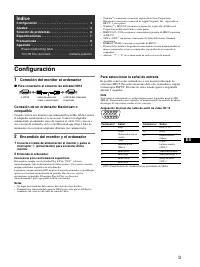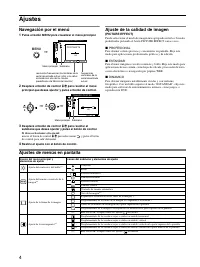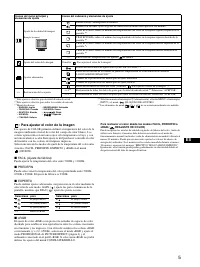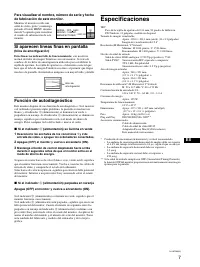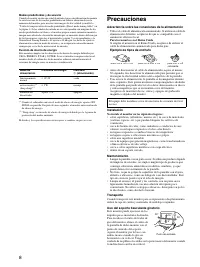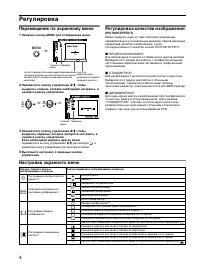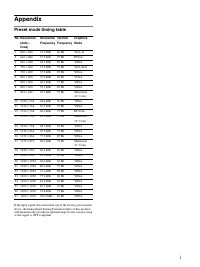Ajustes; Navegación por el menú; Ajuste de la calidad de imagen; PROFESIONAL; Ajustes de menús en pantalla - Sony CPD-E530 - Manual de uso - Página 3
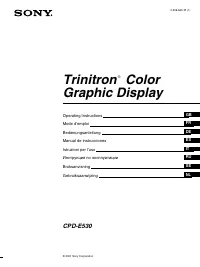
Índice:
- Página 2 – Configuración; Conexión del monitor al ordenador; Para conectarlo al conector de entrada HD15; Encendido del monitor y el ordenador; Para seleccionar la señal de entrada; Índice
- Página 3 – Ajustes; Navegación por el menú; Ajuste de la calidad de imagen; PROFESIONAL; Ajustes de menús en pantalla
- Página 4 – : Para ajustar el color de la imagen; PREDEFIN
- Página 5 – Solución de problemas; Mensajes en pantalla
- Página 6 – Si aparecen líneas finas en pantalla; Función de autodiagnóstico; Especificaciones
- Página 7 – Precauciones
4
Ajustes
Navegación por el menú
1
Pulse el botón MENU para visualizar el menú principal.
2
Desplace el botón de control
m
/
M
para resaltar el menú
principal que desee ajustar y pulse el botón de control.
3
Desplace el botón de control
m
/
M
para resaltar el
submenú que desee ajustar y pulse el botón de control.
Si desea seleccionar otro menú:
mueva el botón de control
m
/
M
para seleccionar
y pulse el botón
de control para salir del menú.
4
Realice el ajuste con el botón de control.
Ajuste de la calidad de imagen
(PICTURE EFFECT)
Puede seleccionar el modo de imagen más apropiado entre los 3 modos
predefinidos pulsando el botón PICTURE EFFECT varias veces.
x
PROFESIONAL
Para obtener colores precisos y consistentes en pantalla. Elija este
modo para aplicaciones profesionales gráficas y de edición.
x
ESTANDAR
Para obtener imágenes con alto contraste y brillo. Elija este modo para
aplicaciones de uso común, como hojas de cálculo, procesador de texto,
correo electrónico o navegación por páginas WEB.
x
DINAMICO
Para obtener imágenes notablemente vívidas y con realismo
fotográfico. Con un brillo superior al modo “ESTANDAR”, elija este
modo para software de entretenimientos intensos, como juegos, o
reproducción DVD.
Ajustes de menús en pantalla
MENU
,
CONTRASTE
CONTRASTE
50
/ BR I LLO
1 0 2 4 x 7 6 8 / 8 5 H z
Menú principal Submenú
frecuencias
verticales de la
señal de entrada
actual
resolución/frecuencias horizontales de la
señal de entrada actual (sólo si la señal
coincide con uno de los modos
predefinidos de fábrica del monitor)
OK
MENU
SAL I R
45
/
TAMAÑO CENTRO
:
,
,
OK
Menú principal Submenú
Iconos del menú principal y
elementos de ajuste
Iconos del submenú y elementos de ajuste
Ajuste del contraste y del brillo
*
1
Contraste
Brillo
Ajuste del tamaño o centrado de la
imagen
*
1
Posición horizontal
Tamaño horizontal
Posición vertical
Tamaño vertical
Centrado de tamaño automático
Ajuste de la forma de la imagen
Giro de la imagen
*
2
Expansión o contracción de los lados de la imagen
*
1
Desplazamiento de los lados de la imagen a la izquierda o la derecha
*
1
Ajuste de la anchura de la imagen en la parte superior de la pantalla
*
1
Desplazamiento de la imagen a la izquierda o la derecha en la parte superior de la pantalla
*
1
0
RESTAURAR: recupera todos los ajustes
de fábrica.
Ajuste de la convergencia
*
2
Desplazamiento de las sombras rojas o azules en sentido horizontal
Desplazamiento de las sombras rojas o azules en sentido vertical
Desplazamiento de las sombras rojas o azules en sentido vertical en la parte superior de la pantalla
Desplazamiento de las sombras rojas o azules en sentido vertical en la parte inferior de la pantalla
0
RESTAURAR: recupera todos los ajustes
de fábrica.
T
B
"Cargando la instrucción" significa que debes esperar hasta que el archivo se cargue y puedas leerlo en línea. Algunas instrucciones son muy grandes y el tiempo de carga depende de la velocidad de tu conexión a Internet.
Resumen
3 ES • Trinitron â es una marca comercial registrada de Sony Corporation. • Macintosh es una marca comercial de Apple Computer, Inc., registrada en EE.UU. y otros países. • Windows â y MS-DOS son marcas comerciales registradas de Microsoft Corporation en Estados Unidos y otros países. • IBM PC/AT y ...
4 Ajustes Navegación por el menú 1 Pulse el botón MENU para visualizar el menú principal. 2 Desplace el botón de control m / M para resaltar el menú principal que desee ajustar y pulse el botón de control. 3 Desplace el botón de control m / M para resaltar el submenú que desee ajustar y pulse el bot...
5 ES : Para ajustar el color de la imagen Los ajustes de COLOR permiten definir la temperatura del color de la imagen cambiando el nivel de color del campo de color blanco. Los colores aparecerán con un tono rojizo si la temperatura es baja, y con un tono azulado si es alta. Este ajuste es útil para...